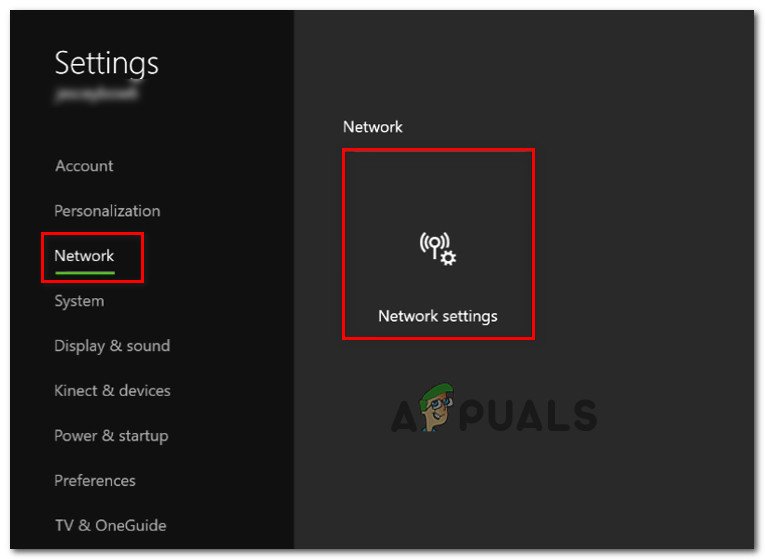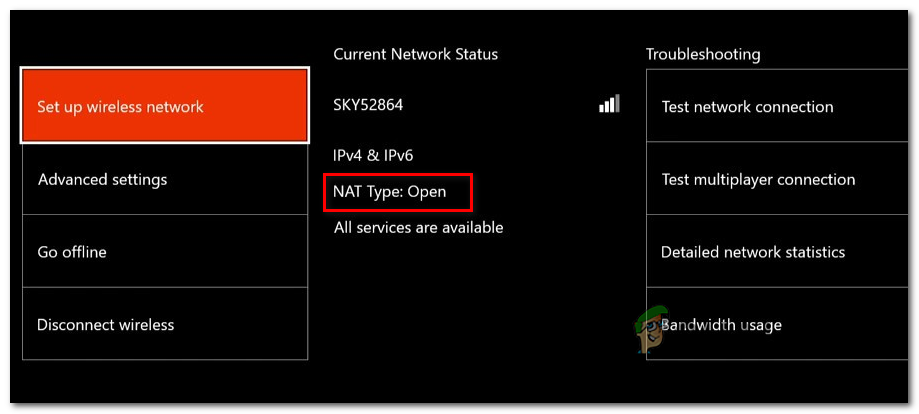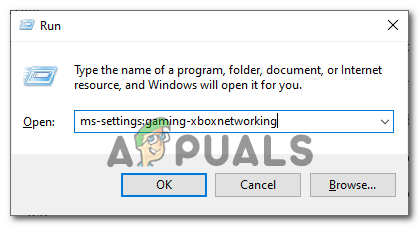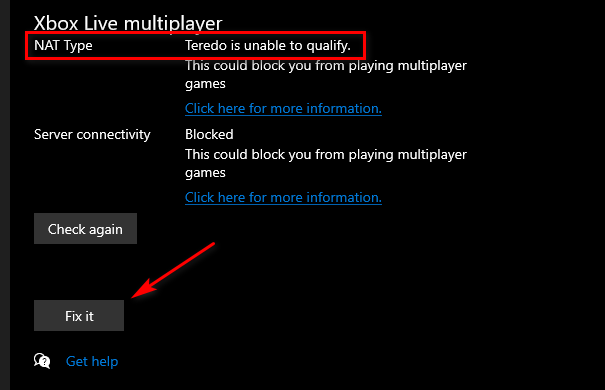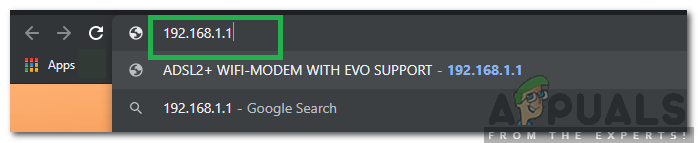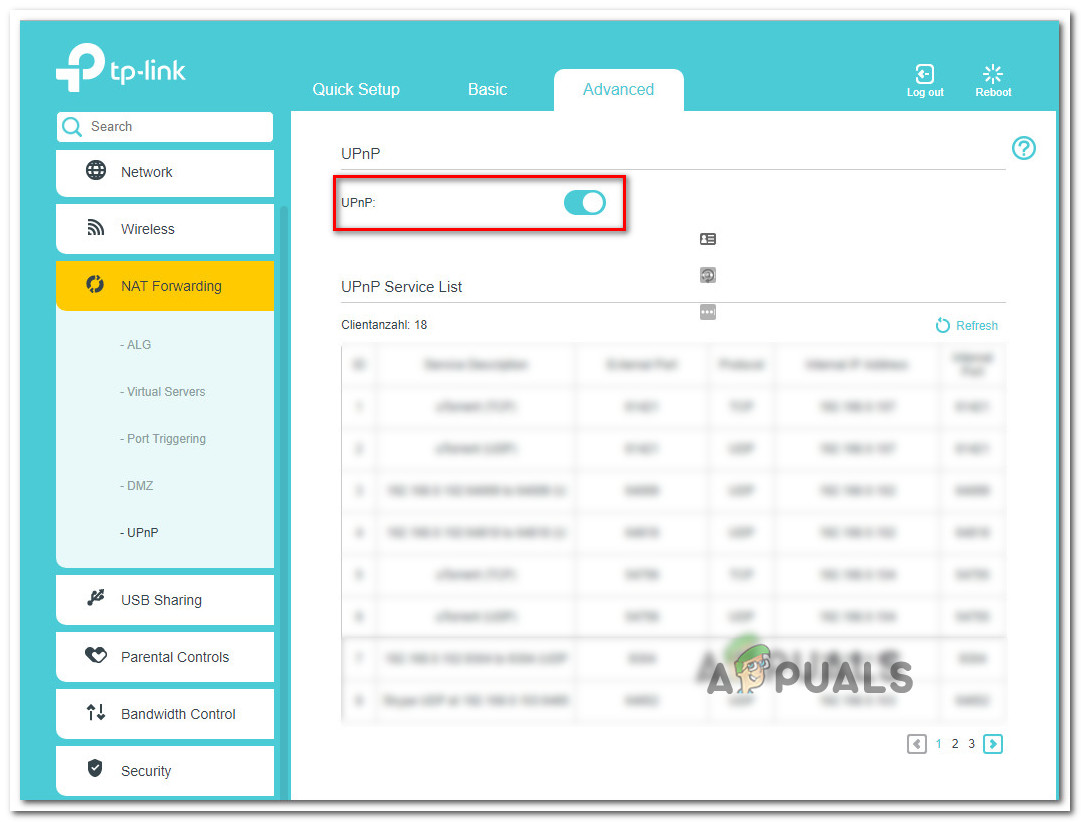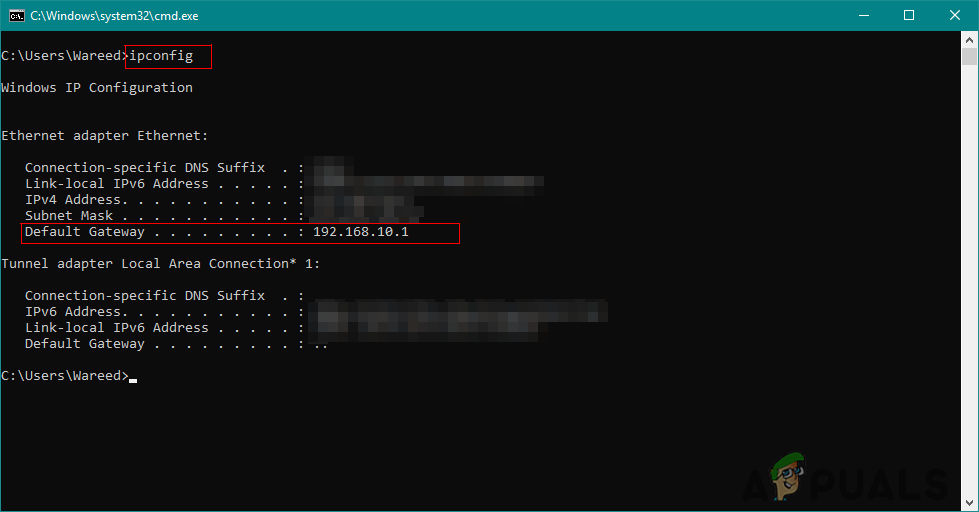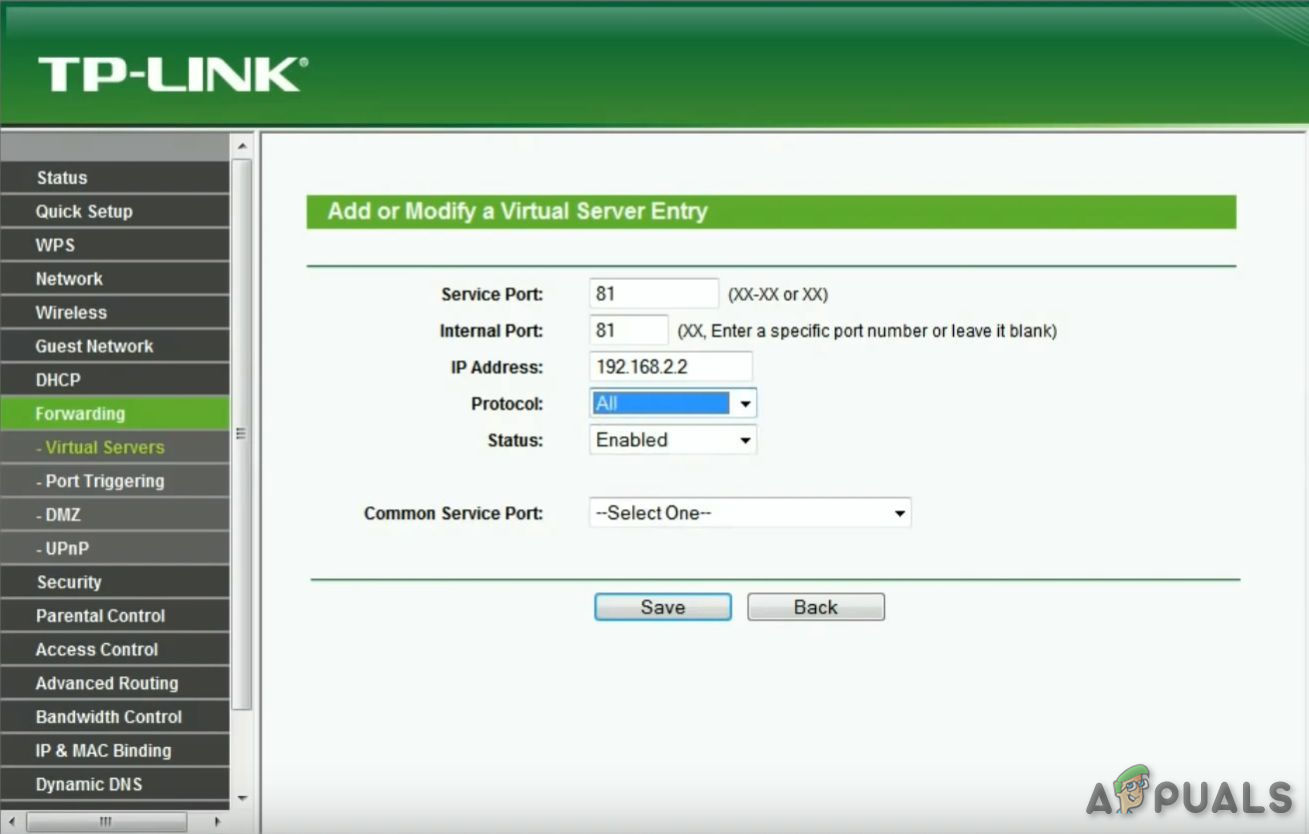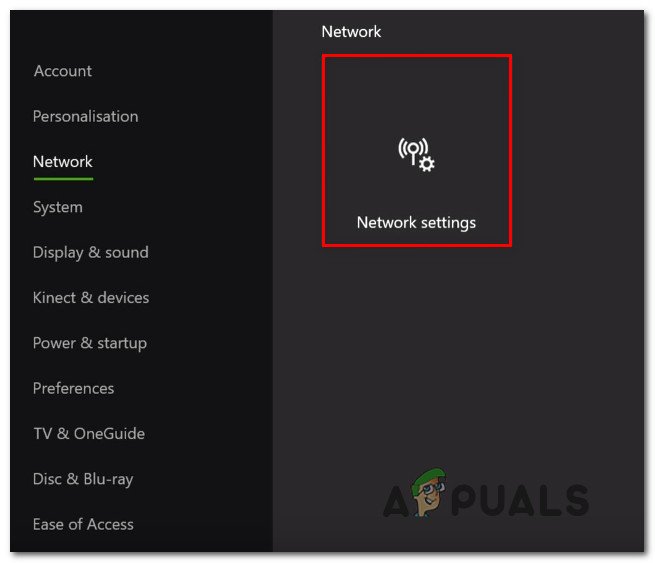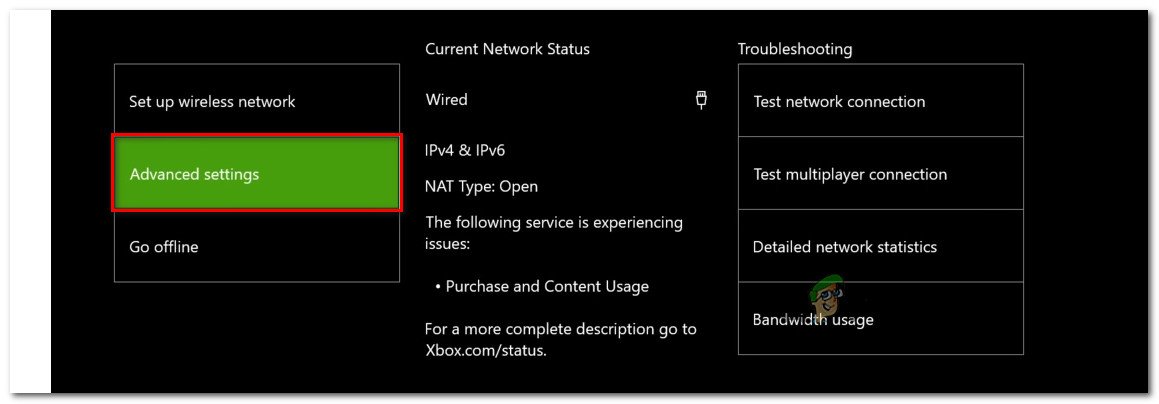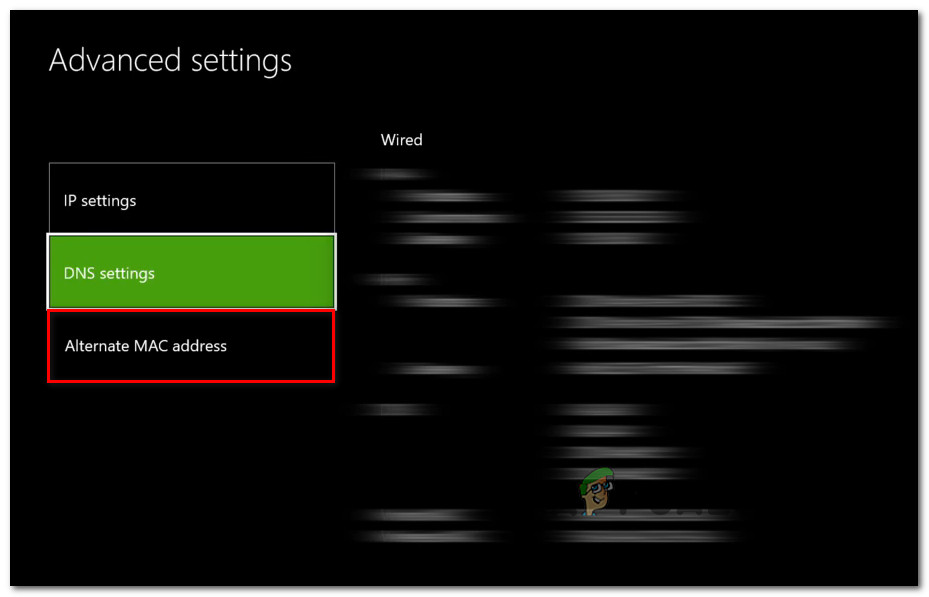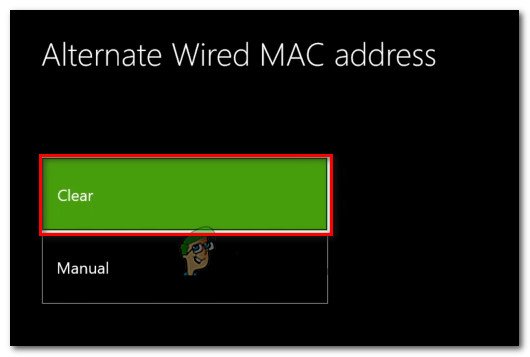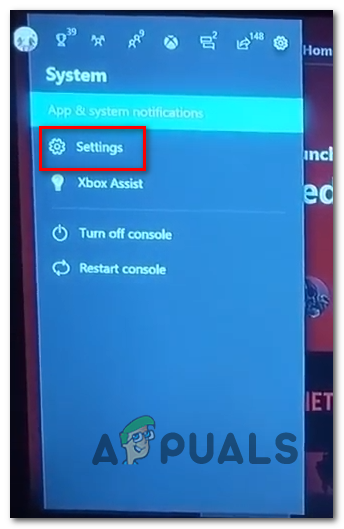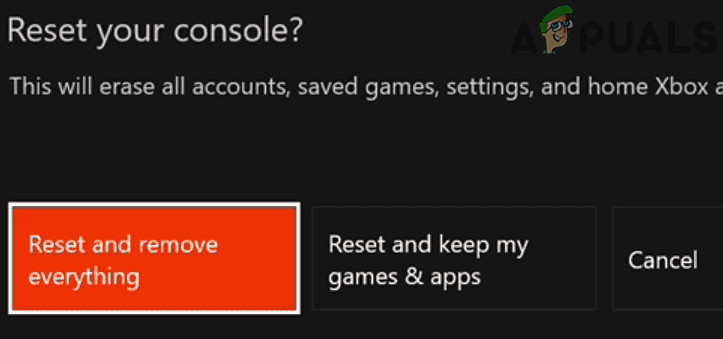চোরের কয়েকজন খেলোয়াড় রিপোর্ট করছে যে তারা মুখোমুখি হচ্ছে ‘ মার্বেলবার্ড ত্রুটি কোড ‘যখন তারা গেমের সার্ভারগুলিতে সংযোগ দেওয়ার চেষ্টা করে। এটি একটি সেশনে পুনরায় যোগদানের ব্যর্থ চেষ্টার সময় ঘটেছিল বলে জানা যায় এবং সম্ভবত এটি একটি সার্ভার সমস্যার সাথে আবদ্ধ।

কিভাবে চুরির সাগর ঠিক করতে মার্বেলবার্ড ত্রুটি
এই সমস্যাটি পিসি এবং এক্সবক্স ওয়ান উভয়েই ঘটেছে বলে জানা গেছে। কিছু ব্যবহার করে তারা সংযুক্ত হওয়ার চেষ্টা করে এমন প্রতিটি সার্ভারের সাথে এই ত্রুটিটি পেয়ে থাকে অন্যরা বলেন যে সমস্যাটি মাঝে মধ্যেই ঘটে।
যেমনটি দেখা যাচ্ছে, এখানে বিভিন্ন কারণ রয়েছে যা ‘the মার্বেলবার্ড ত্রুটি কোড ':
- এক্সবক্স লাইভ বা গেম সার্ভার সমস্যা - এটি সম্ভব যে আপনি এক্সবক্স লাইভ অবকাঠামোতে কোনও সার্ভার সমস্যার কারণে বা গেমের সার্ভারগুলির সাথে একটি বিস্তৃত সমস্যার কারণে সমস্যার সম্মুখীন হচ্ছেন। এই ক্ষেত্রে, কোনও কার্যক্ষম স্থিরতা নেই যা সমস্যা সমাধানের জন্য অপেক্ষা করা বা বিকাশকারী ছাড়া অন্য সমস্যার সমাধান করবে।
- চোর বন্দর সমুদ্র এগিয়ে দেওয়া হয় না - আর একটি সাধারণ সমস্যা যা এই সমস্যার সৃষ্টি করবে তা হ'ল রাউটারের গেমটি ব্যবহৃত পোর্টটি ফরোয়ার্ড করতে অক্ষমতা। যদি এই দৃশ্যটি প্রযোজ্য হয়, আপনার সক্ষম করে সমস্যাটি সমাধান করতে সক্ষম হওয়া উচিত ইউপিএনপি (যদি আপনার রাউটার এটি সমর্থন করে) বা আপনার রাউটার সেটিংস থেকে গেমের পোর্টটি (3074) ম্যানুয়ালি ফরওয়ার্ড করে।
- আইপি / টিসিপি নেটওয়ার্কের অসঙ্গতি - হিসাবে দেখা যাচ্ছে যে এই সমস্যাটি একটি সাধারণ নেটওয়ার্কের অসঙ্গতি দ্বারাও সহজতর হতে পারে যা আপনার পছন্দের প্ল্যাটফর্মটি (এক্সবক্স ওয়ান বা পিসি) গেমের সার্ভারের সাথে একটি স্থিতিশীল সংযোগ স্থাপন থেকে বিরত করছে। এই ক্ষেত্রে, আপনার রাউটারটি পুনরায় চালু বা পুনরায় সেট করা আপনার জন্য সমস্যাটি ঠিক করবে।
- এক্সবক্স ওয়ানটিতে বেমানান ম্যাক ঠিকানা - আপনি যদি এক্সবক্স ওয়ানটিতে এই ত্রুটি কোডটি দেখছেন, এমন একটি বেমানান MAC ঠিকানার কারণে সমস্যা হতে পারে যা আপনার কনসোলটির সাথে কোনও সংযোগ বজায় রাখা শক্ত করে তুলছে is গেম সার্ভার । এই ক্ষেত্রে, আপনার কনসোলের নেটওয়ার্কিং মেনু থেকে বিকল্প ম্যাক ঠিকানা সাফ করা আপনার জন্য সমস্যাটি ঠিক করা উচিত।
- সিস্টেম ফাইল দুর্নীতি - আপনি যদি কেবলমাত্র একটি অপ্রত্যাশিত কনসোল বন্ধ হওয়ার পরে বা একটি ব্যর্থ আপডেটের পরে এই সমস্যাটি অনুভব করতে শুরু করে থাকেন তবে আপনি ধরে নিতে পারেন যে কোনও ধরণের সিস্টেম ফাইলের দুর্নীতি সংযোগের সমস্যা তৈরি করছে। এটি ঠিক করতে, আপনার এক্সবক্স ওয়ান কনসোলে একটি হার্ড রিসেট করুন।
পদ্ধতি 1: সাগর চোর সার্ভারের স্থিতি পরীক্ষা করা
আপনি অন্য কোনও সম্ভাব্য সংশোধন অনুসরণ করতে শুরু করার আগে, সমস্যাটি বিস্তৃত কিনা তা কেবল স্থানীয়ভাবে (আপনার জন্য) ঘটছে কিনা তা খতিয়ে দেখে আপনার শুরু করা উচিত। এটা সম্ভব যে আপনি মুখোমুখি হচ্ছেন সাগর চোর মার্বেলবার্ড ত্রুটি এমন একটি সার্ভার সমস্যার কারণে যা আপনাকে কোনও সার্ভারে সংযোগ / পুনরায় সংযোগ স্থাপন থেকে বিরত রাখছে।
অতীতে, আক্রান্ত ব্যবহারকারীরা জানিয়েছেন যে যখনই এক্সবক্স লাইভ অবকাঠামোটি নিচে বা চোরের সাগরের সার্ভারে সমস্যা হচ্ছে তখনই তারা এই ত্রুটি কোডটি দেখে শেষ করেছেন।
নীচে অন্য যে কোনও সমাধানের চেষ্টা করার আগে, ভিজিট করে শুরু করুন ডাউনডেক্টর এবং ইসডেসওয়ারডাউন অন্যান্য ব্যবহারকারীদের বর্তমানে একই সমস্যার মুখোমুখি হচ্ছে কিনা তা দেখার জন্য।

চোরের সাগর দিয়ে সার্ভারের সমস্যাটি তদন্ত করা হচ্ছে
যদি আপনি আবিষ্কার করেন যে অন্যান্য ব্যবহারকারীরাও একই সমস্যার মুখোমুখি হচ্ছে, তবে আপনার এটি পরীক্ষা করা উচিত সিওফটিউইভসের সরকারী টুইটার অ্যাকাউন্ট ইস্যুটির স্থিতি ঘোষণার জন্য।
এছাড়াও, মনে রাখবেন যে এই গেমটি এক্সবক্স লাইভ অবকাঠামোকে ঘিরে তৈরি করা হয়েছে, তাই যদি এটি নিচে থেকে যায় তবে সি অফ চোরের মাল্টিপ্লেয়ার উপাদান কাজ করা বন্ধ করে দেবে। এটি কেস কিনা তা যাচাই করতে, পরীক্ষা করে দেখুন এক্সবক্স লাইভ স্ট্যাটাস পৃষ্ঠাটি দেখুন এবং এক্সবক্স লাইভ কোর পরিষেবাগুলির সাথে বর্তমানে কোনও সমস্যা আছে কিনা এবং গেমস এবং অ্যাপ্লিকেশনের অধীনে চোরের সমুদ্র উল্লেখ করা হয়েছে কিনা তা দেখুন।

এক্সবক্স লাইভ সার্ভারের স্থিতি
আপনি যদি আবিষ্কার করেছেন যে সমস্যাটি প্রকৃতপক্ষে একটি বিস্তৃত সার্ভার সমস্যার কারণে হয়েছে, নীচের সম্ভাব্য সংশোধনগুলির কোনওটিই ঠিক করবে না ‘ মার্বেলবার্ড ত্রুটি কোড ‘সাগর চোরের সাথে। এই ক্ষেত্রে, আপনার সমস্যাটি সমাধানের জন্য বিকাশকারীদের অপেক্ষা করতে হবে।
তবে, তদন্তটি যদি আপনি কেবল কোনও সার্ভারের সমস্যা প্রকাশ না করে থাকেন তবে নীচের পরবর্তী সম্ভাব্য স্থিরিতে যান।
পদ্ধতি 2: নাটটি উন্মুক্ত রয়েছে তা নিশ্চিত করা
দেখা যাচ্ছে যে, সবচেয়ে সাধারণ সমস্যাটি এটিকে ছড়িয়ে দেবে সাগর চোর মার্বেলবার্ড ত্রুটি এক্সবক্স ওয়ান এবং পিসি উভয়ই এর সাথে একটি অসঙ্গতি নেটওয়ার্ক ঠিকানা অনুবাদ (NAT)। কোনও গেম খেলার সময় আপনার মেশিনের জন্য অন্যান্য খেলোয়াড়ের সাথে সংযোগ স্থাপন করা কতটা সহজ তা নির্ধারণ করার জন্য এই মেট্রিকটি একেবারে প্রয়োজনীয়।
যদি আপনার NAT বন্ধ থাকে তবে আপনি প্রতিবার গেম সার্ভারের সাথে সংযোগ স্থাপন করতে চাইলে মার্বেলবার্ড ত্রুটি কোডটি দেখতে আশা করতে পারেন।
তবে, এখানে একটি ইউনিভার্সাল ফিক্স রয়েছে (ইউপিএনপি সক্ষম করে) যা আপনাকে আপনার এনএটি খুলতে দেবে। তবে আমরা সেই গাইডটিতে যাওয়ার আগে আপনার NAT এর স্থিতি দেখতে আপনার পরীক্ষা করা উচিত।
ইভেন্ট যে আপনার নাইট ইতিমধ্যে উন্মুক্ত, UPnP সক্ষম করা (ইউনিভার্সাল প্লাগ এবং প্লে) আপনার জন্য সমস্যাটি সমাধান করবে না।
আপনার পছন্দের প্ল্যাটফর্মের উপর নির্ভর করে আপনার NAT টাইপটি খোলা আছে কিনা তা দেখতে নীচের দুটি গাইডের একটি অনুসরণ করুন।
উ: এক্সবক্স ওয়ান এ NAT টাইপ পরীক্ষা করা হচ্ছে
- আপনার এক্সবক্স ওয়ান কনসোলে, টিপুন এক্সবক্স বোতাম গাইড মেনু আনতে আপনার নিয়ামকের উপর।
- থেকে গাইড মেনু, যান পদ্ধতি ট্যাব এবং অ্যাক্সেস সব সেটিংস তালিকা.

এক্সবক্স ওনে সেটিংস মেনু অ্যাক্সেস করা
- একবার আপনি ভিতরে .ুকলেন সেটিংস মেনু, যাও অন্তর্জাল এবং অ্যাক্সেস নেটওয়ার্ক সেটিংস তালিকা.
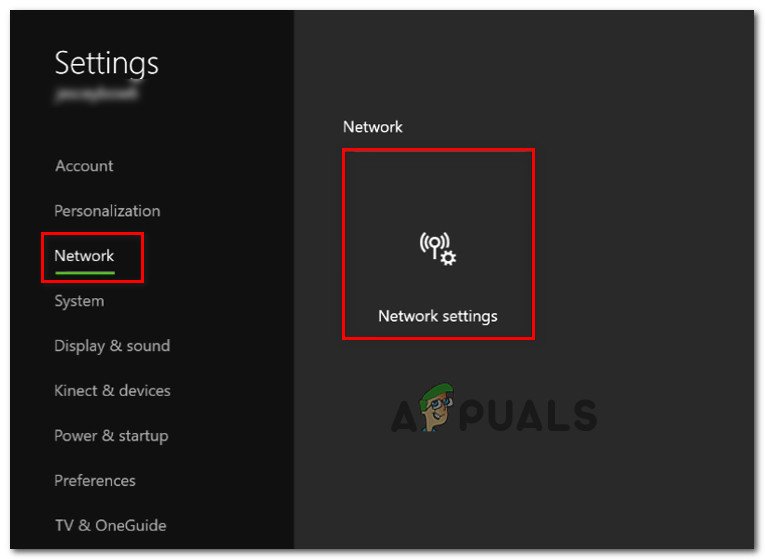
নেটওয়ার্ক সেটিংস মেনু অ্যাক্সেস করা
- ভিতরে নেটওয়ার্ক সেটিংস মেনু, নীচে দেখুন বর্তমান নেটওয়ার্ক স্থিতি এবং দেখুন কিনা NAT টাইপ ক্ষেত্র হিসাবে প্রদর্শন খোলা বা বন্ধ ।
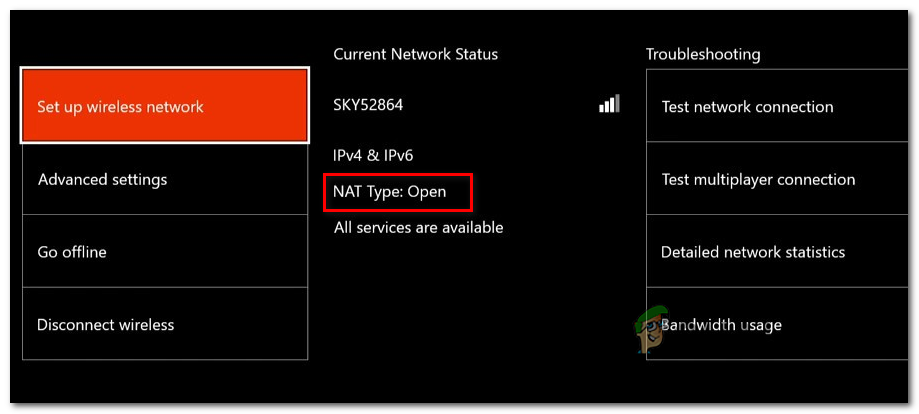
এক্সবক্স ওনে NAT টাইপ স্থিতি পরীক্ষা করা হচ্ছে
- যদি আপনার তদন্তে প্রকাশিত হয় যে NAT টাইপ প্রস্তুুত বন্ধ, ‘এ যান কীভাবে NAT খুলবেন ‘বিভাগ এবং সেখানে নির্দেশাবলী অনুসরণ করুন।
খ। পিসিতে NAT টাইপ পরীক্ষা করা হচ্ছে
- টিপুন উইন্ডোজ কী + আর খোলার জন্য a চালান সংলাপ বাক্স. এরপরে, টাইপ করুন ‘ এমএস-সেটিংস: গেমিং-এক্সবক্সনেটিং ' পাঠ্য বাক্সের ভিতরে, তারপরে টিপুন প্রবেশ করান খুলতে এক্সবক্স নেটওয়ার্কিং ট্যাব গেমিং সেটিংস অ্যাপ্লিকেশন
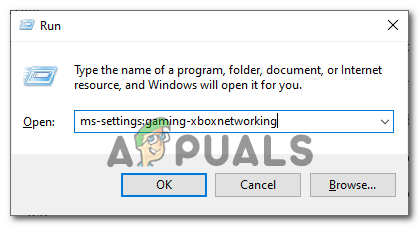
সেটিংস অ্যাপ্লিকেশনের এক্সবক্স নেটওয়ার্কিং ট্যাবটি খুলছে
- আপনি একবার এক্সবক্স নেটওয়ার্কিং ট্যাবে প্রবেশ করার পরে, প্রাথমিক তদন্ত শেষ হওয়ার জন্য অপেক্ষা করুন। এটি শেষ হয়ে গেলে, NAT টাইপটি দেখুন। যদি এটি দেখায় ‘বন্ধ’ বা ‘টেরেডো যোগ্যতা অর্জনে অক্ষম’ , সমস্যাটি আসলে আপনার সাথে সম্পর্কিত নাইট যদি নাট টাইপ হিসাবে দেখাচ্ছে খোলা , সরাসরি সরান পদ্ধতি 2।
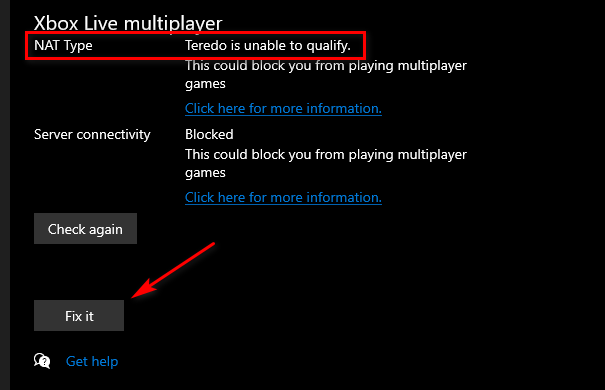
NAT টাইপ তদন্ত করা হচ্ছে
বিঃদ্রঃ: আপনি ব্যবহার করে সমস্যাটি স্বয়ংক্রিয়ভাবে সমাধানের চেষ্টা করতে পারেন ঠিক কর বোতাম, তবে যদি সমস্যাটি রাউটার-সম্পর্কিত হয় তবে এটি এটি ঠিক করবে না।
- আপনি যদি নিশ্চিত হয়ে থাকেন যে NAT টাইপটি বন্ধ বা অনির্বাচিত এবং ফিক্স ইট ইউটিলিটি সহায়তা করে না, আপনার রাউটার সেটিংস থেকে নেট খুলতে বাধ্য করার জন্য নীচের নির্দেশাবলী অনুসরণ করুন।
আপনার রাউটার সেটিংসের মাধ্যমে NAT খুলছে
- প্রথম জিনিসগুলি, নিশ্চিত করুন যে আপনি যে প্ল্যাটফর্মটিতে ত্রুটির মুখোমুখি হচ্ছেন তারা এই নির্দিষ্ট রাউটারের সাথে সংযুক্ত রয়েছে।
- এরপরে, পপ একটি ব্রাউজার উইন্ডো খুলুন এবং টাইপ করুন ' 192.168.0.1 ′ বা ‘ 192.168.1.1 ′ এবং টিপুন প্রবেশ করান আপনার রাউটারের সেটিংস পৃষ্ঠাটি খুলতে।
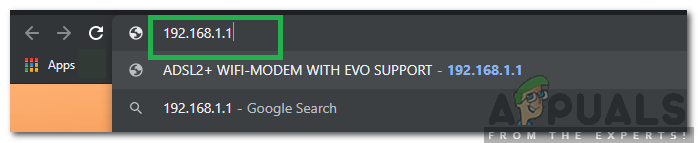
রাউটারের জন্য আইপি ঠিকানা টাইপ করা
বিঃদ্রঃ: এই জেনেরিক ঠিকানাগুলি রাউটারের সংখ্যাগরিষ্ঠের জন্য কাজ করা উচিত। তবে যদি তারা আপনার রাউটার সেটিংসে অ্যাক্সেসের নির্দিষ্ট পদক্ষেপের জন্য অনলাইনে অনুসন্ধান না করে।
- আপনি একবার লগইন পৃষ্ঠার ভিতরে প্রবেশ করার পরে, আপনার রাউটার শংসাপত্রগুলি sertোকান এবং এগিয়ে যেতে। আপনি যদি ডিফল্ট লগইন শংসাপত্রগুলি পরিবর্তন না করে থাকেন তবে ব্যবহার করুন 'অ্যাডমিন' এবং ‘1234’ ব্যবহারকারীর নাম এবং পাসওয়ার্ড হিসাবে।

আপনার রাউটার সেটিংস অ্যাক্সেস করা হচ্ছে
বিঃদ্রঃ: যদি এই ডিফল্ট শংসাপত্রগুলি কাজ না করে তবে একটি রাউটার পুনরায় সেট করুন বা আপনার রাউটার সেটিংসের সাথে সুনির্দিষ্ট ডিফল্ট শংসাপত্রগুলির জন্য অনলাইনে অনুসন্ধান করুন।
- একবার আপনি শেষ পর্যন্ত আপনার রাউটার সেটিংসের ভিতরে চলে গেলে, অনুসন্ধান করুন উন্নত সেটিংস মেনু। এরপরে, এ যান NAT ফরওয়ার্ডিং ট্যাব এবং UPnP নামের একটি বিকল্প সন্ধান করুন। আপনি এটি সন্ধান করলে এটি সক্ষম করুন এবং পরিবর্তনগুলি সংরক্ষণ করুন
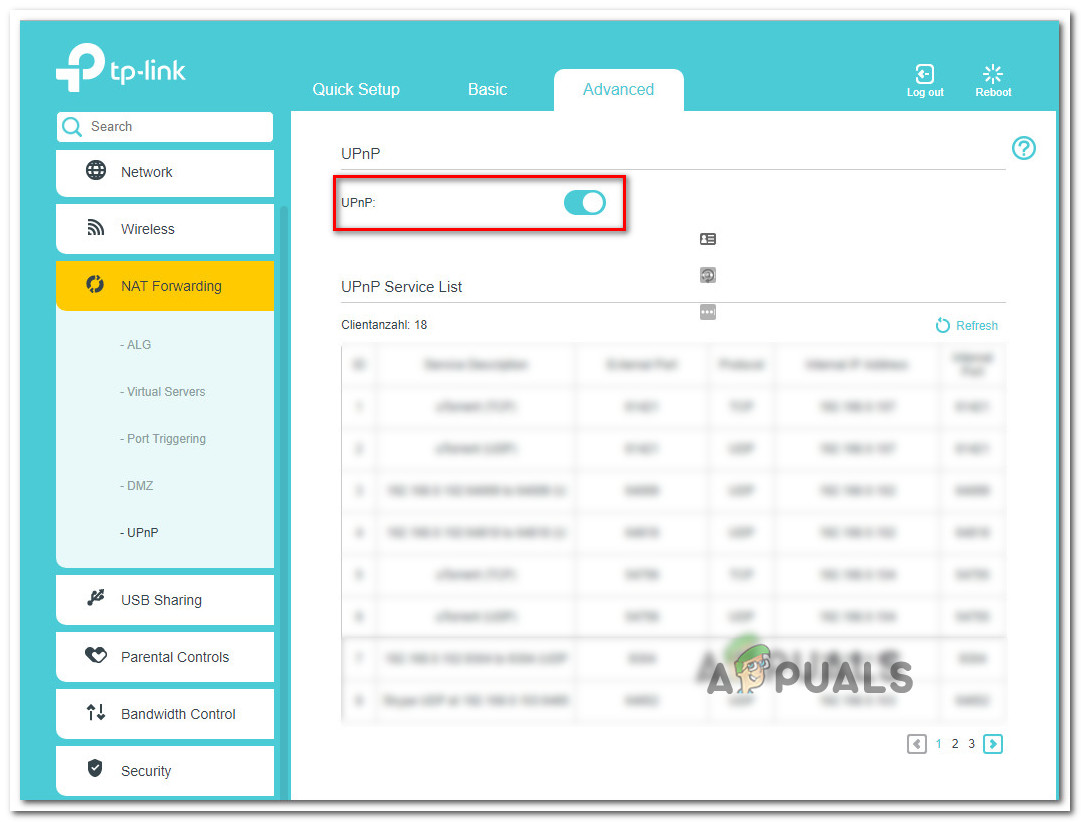
আপনার রাউটার সেটিংস থেকে UPnP সক্ষম করা
বিঃদ্রঃ: এই নির্দেশাবলী একটি টিপি-লিংক রাউটার থেকে সম্পাদিত হয়েছিল - আপনার রাউটারের মডেলের উপর নির্ভর করে আপনাকে যে সেটিংসের মাধ্যমে ক্লিক করতে হবে তার সঠিক নামটি ভিন্ন হতে পারে।
- আপনি সফলভাবে UPnP সক্ষম করার পরে, গেম সার্ভারের সাথে সংযোগ স্থাপনের জন্য চোরের সাগর যে প্রয়োজনীয় বন্দর দরকার তা খুলতে বাধ্য করার জন্য আপনার রাউটার এবং কনসোল / পিসি উভয়ই পুনরায় চালু করুন।
আপনি যদি ইউএনএনপি সমর্থন করার জন্য খুব পুরানো রাউটার ব্যবহার করছেন তবে পোর্টগুলি নিজেই ফরোয়ার্ড খুলতে নীচের নির্দেশাবলী অনুসরণ করুন
পদ্ধতি 2: ম্যানুয়ালি পোর্টগুলি ফরওয়ার্ড করা হচ্ছে
ইউনিভার্সাল প্লাগ এন প্লে প্রযুক্তি সমর্থন করতে যদি আপনার রাউটারটি খুব পুরানো হয়ে থাকে তবে আপনাকে চোর সাগর দ্বারা ম্যানুয়ালি ব্যবহৃত পোর্টটি খুলতে হবে। ভাগ্যক্রমে, যেহেতু সাগর অফ চোরগুলি এক্সবক্স লাইভ অবকাঠামোতে নির্মিত, তাই এক্সবক্স ওয়ান এবং পিসিতে একই বন্দর ব্যবহার করা হচ্ছে।
আপনি যদি কোনও পুরানো রাউটার ব্যবহার করছেন এবং আপনাকে চোরের সমুদ্র বন্দরগুলি ম্যানুয়ালি খোলার জন্য বাধ্য করা হয়েছে, নীচের নির্দেশগুলি অনুসরণ করুন:
- আপনার ব্রাউজারটি খুলুন এবং আপনার রাউটারের ঠিকানা .োকান। এই দুটি জেনেরিক ঠিকানার মধ্যে একটিতে কাজ করা উচিত: 192.168.0.1 এবং 192.168.1.1।

আপনার রাউটার সেটিংস অ্যাক্সেস করা হচ্ছে
বিঃদ্রঃ: যদি এই দুটি ঠিকানার কোনওটিই কাজ না করে, ডিফল্ট আইপি ঠিকানার জন্য অনলাইনে অনুসন্ধান করুন যা আপনাকে আপনার রাউটার সেটিংস অ্যাক্সেস করতে দেয়। আপনি টিপতে পারেন উইন্ডোজ কী + আর টাইপ ‘সেমিডি’ এবং টিপুন প্রবেশ করান একটি সিএমডি প্রম্পট খোলার জন্য টাইপ করুন ‘Ipconfig’ এবং আঘাত প্রবেশ করান আবার আপনার নেটওয়ার্ক সংযোগের ওভারভিউ পেতে। হিসাবে তালিকাভুক্ত আপনার রাউটারের ঠিকানাটি পেতে পারেন ডিফল্ট গেটওয়ে
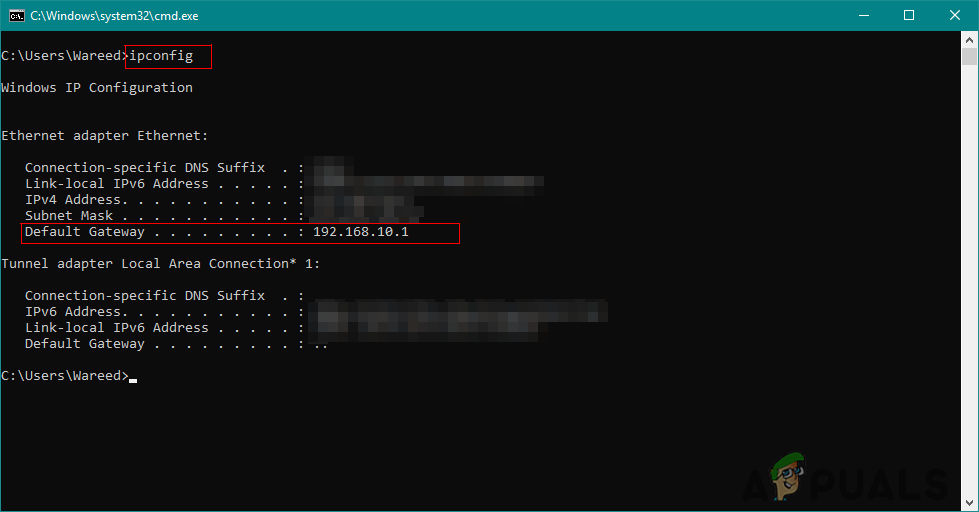
একটি রাউটারের আইপি ঠিকানা সন্ধান করা
- আপনি একবার আপনার রাউটারের লগইন পৃষ্ঠাটি পেয়ে গেলে লগ ইন করতে এই ডিফল্ট মানগুলি ব্যবহার করুন:
ব্যবহারকারীর নাম: অ্যাডমিন পাসওয়ার্ড: অ্যাডমিন বা 1234
বিঃদ্রঃ: এই ডিফল্ট শংসাপত্রগুলি আরও রাউটার প্রস্তুতকারকদের সাথে কাজ করা উচিত। তবে যদি তারা না দেয় তবে আপনার রাউটারটি পুনরায় সেট করুন ( পদ্ধতি 3 ) বা আপনার রাউটার মডেল অনুযায়ী সঠিক ডিফল্ট লগইন শংসাপত্রগুলির জন্য অনলাইনে অনুসন্ধান করুন।
- একবার আপনি সফলভাবে আপনার রাউটার সেটিংসে সাইন ইন করার পরে, উন্নত মেনুটি অ্যাক্সেস করুন এবং নামের বিকল্পটি সন্ধান করুন NAT ফরওয়ার্ডিং বা ফরওয়ার্ডিং
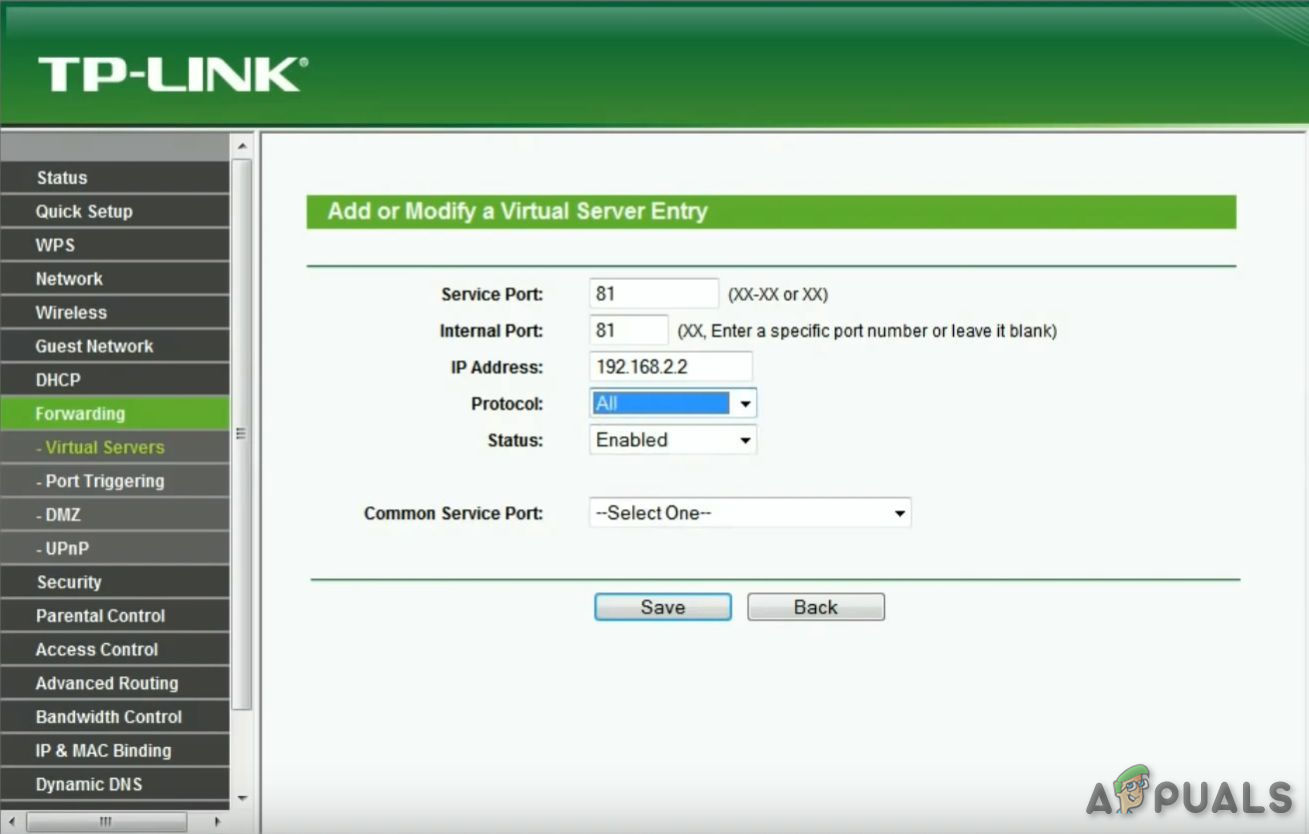
পোর্ট ফরওয়ার্ডিং
- এরপরে, এগিয়ে যান এবং প্রয়োজনীয় স্ট্যান্ডার্ড এক্সবক্স লাইভ পোর্টটি খুলুন চোরের সাগর: 3074
- আপনি সফলভাবে প্রয়োজনীয় বন্দরটি খোলার জন্য সফলভাবে পরিচালনা করার পরে, আপনার রাউটার এবং আপনার কনসোল / আপনার পিসি উভয়ই পুনরায় চালু করুন এবং পরবর্তী স্টার্টআপটি সম্পূর্ণ হওয়ার পরে সমস্যাটি ঠিক হয়ে গেছে কিনা তা দেখুন।
যদি আপনি এখনও দেখতে শেষ চুরির সমুদ্র মার্বেলবার্ড ত্রুটি, নীচে পরবর্তী সম্ভাব্য ফিক্স এ নিচে যান।
পদ্ধতি 3: রাউটার পুনরায় সেট করা
আপনি যদি আগে নিশ্চিত করে রেখেছিলেন যে সাগর চোরের জন্য প্রয়োজনীয় বন্দরটি চালুর জন্য খোলা হয়েছে (হয় ইউপিএনপি এর মাধ্যমে বা আপনি ফরওয়ার্ড করেছেন) 3074 ম্যানুয়ালি) এবং সমস্যাটি এখনও সমাধান হয়নি, আপনি একটি আইপি / টিসিপি নেটওয়ার্কিংয়ের অসঙ্গতি নিয়ে কাজ করছেন যা একটি সাধারণ রাউটার রিসেট বা পুনরায় চালু করার মাধ্যমে সমাধান করা যেতে পারে।
কিছু ব্যবহারকারী যাঁরা আগে একই সমস্যা নিয়ে কাজ করেছিলেন তারা নিশ্চিত করেছেন যে তারা রাউটার রিবুট বা পুনরায় সেট করার জন্য বাধ্য হওয়ার পরে সমস্যাটি স্থির হয়েছে।
আপনি পূর্বে প্রতিষ্ঠিত কোনও কাস্টম নেটওয়ার্ক সেটিংস ওভাররাইডিং এড়ানোর জন্য একটি সাধারণ রাউটার রিবুট দিয়ে শুরু করুন। একটি সাধারণ রাউটার রিবুট করতে, পিছনে নিবেদিত পাওয়ার বোতাম টিপুন বা আপনার নেটওয়ার্কিং ডিভাইস থেকে পাওয়ার ক্যাবলটি সংযোগ বিচ্ছিন্ন করুন। আপনি এটি করার পরে, রাউটারটি আবার একবার পাওয়ারের আগে পুরো মিনিটের জন্য অপেক্ষা করুন।

পুনরায় বুট করা রাউটার
একবার নেটওয়ার্ক সংযোগটি পুনরায় প্রতিষ্ঠিত হয়ে গেলে, আপনি এখনও একইরকম মুখোমুখি হয়ে আছেন কিনা তা দেখুন see মার্বেলবার্ড ত্রুটি কোড ‘চোর সাগরে। ত্রুটিটি যদি থেকে যায় তবে রাউটার পুনরায় সেট করার পদ্ধতিতে এগিয়ে যান।
বিঃদ্রঃ: মনে রাখবেন যে রাউটার পুনরায় সেট করার পদ্ধতিটি আপনার রাউটার সেটিংস থেকে পূর্বে আপনি যে কোনও ব্যক্তিগতকৃত সেটিংস পুনরায় সেট করবেন - এতে ফরোয়ার্ড করা পোর্টস, কাস্টম লগইন শংসাপত্র এবং কোনও সুরক্ষা পছন্দ রয়েছে।
রাউটার রিসেট সম্পাদন করতে, আপনার রাউটারের পিছনে রিসেট বোতামটি টিপতে এবং ধরে রাখতে একটি ধারালো বস্তু (যেমন সুই বা টুথপিকের মতো) ব্যবহার করুন। যতক্ষণ না আপনি লক্ষ্য করেছেন যে সমস্ত সামনের এলইডি একযোগে ফ্ল্যাশ করা শুরু করে, তারপরে রিসেট বোতামটি ছেড়ে দিন এবং আপনার রাউটারটিকে পুনরায় চালু করতে দিন।

রাউটারের জন্য রিসেট বোতাম
ইন্টারনেট সংযোগটি পুনরায় প্রতিষ্ঠিত হয়ে গেলে, আপনার রাউটারটিকে নতুন আইপি নির্ধারণ করতে বাধ্য করতে এবং সমস্যাটি বজায় রয়েছে কিনা তা দেখার জন্য আপনি গেমটি খেলতে ব্যবহৃত প্ল্যাটফর্মটি পুনরায় চালু করুন (এক্সবক্স ওয়ান বা পিসি)।
যদি আপনি এখনও দেখতে শেষ করেন ‘ মার্বেলবার্ড ত্রুটি কোড ‘আপনি যখন কোনও মাল্টিপ্লেয়ার গেমটিতে যোগদানের চেষ্টা করবেন তখন পরবর্তী সম্ভাব্য ফিক্সে নামুন।
পদ্ধতি 4: ম্যাকের ঠিকানা সাফ করা (কেবলমাত্র এক্সবক্স ওয়ান)
যদি আপনি দেখতে পাচ্ছেন ‘ মার্বেলবার্ড ত্রুটি কোড ‘এক্সবক্স ওয়ান কনসোলে, আপনার এমন বিকল্পের ম্যাক ঠিকানাটি সাফ করার চেষ্টা করা উচিত যাতে আপনি বিরল সার্ভারের সাথে যোগাযোগের ক্ষেত্রে আপনার কনসোলকে বাধা দেওয়ার মতো কোনও নেটওয়ার্ক ইস্যু মোকাবেলা করছেন না।
কিছু ব্যবহারকারী যারা এই ত্রুটি কোডটি নিয়ে কাজ করছেন তারাও নিশ্চিত করেছেন যে তারা এক্সবক্স ওয়ানের নেটওয়ার্ক মেনু থেকে বিকল্প ম্যাক ঠিকানা সাফ করার পরে সংযোগ বিচ্ছিন্ন হয়ে গেছে।
কীভাবে এটি করবেন তা আপনি নিশ্চিত নন, এক্সবক্স ওয়ানে বিকল্প ম্যাক ঠিকানা সাফ করার জন্য নীচের নির্দেশাবলী অনুসরণ করুন:
- গাইড মেনু আনতে আপনার এক্সবক্স ওয়ান কনসোলটিতে পাওয়ার এবং আপনার কন্ট্রোলারের এক্সবক্স ওয়ান বোতামটি টিপুন। এরপরে, নতুন খোলা মেনু থেকে, নির্বাচন করুন সেটিংস মেনু, এবং অ্যাক্সেস সব সেটিংস তালিকা.

এক্সবক্স ওনে সেটিংস মেনু অ্যাক্সেস করা
- একবার আপনি ভিতরে প্রবেশ করতে পরিচালনা সেটিংস মেনু, নির্বাচন করুন নেটওয়ার্ক সেটিংস বাম দিকের উল্লম্ব মেনু থেকে ট্যাব।
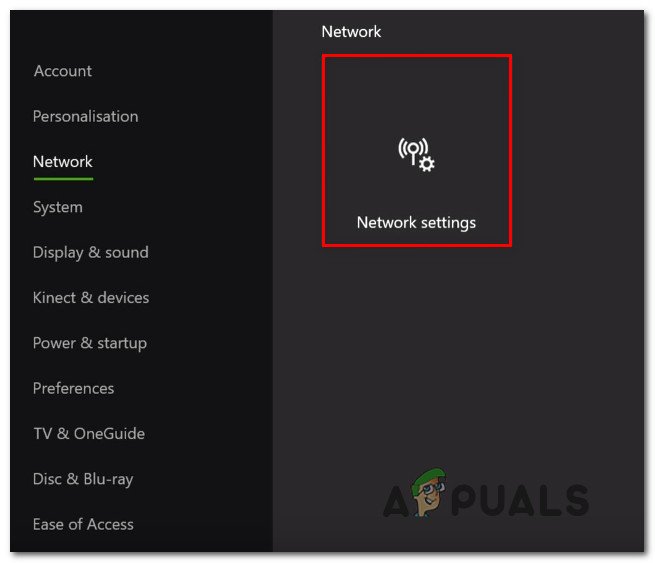
নেটওয়ার্ক সেটিংস ট্যাবটি অ্যাক্সেস করা হচ্ছে
- ভিতরে অন্তর্জাল মেনু, অ্যাক্সেস উন্নত সেটিংস তালিকা.
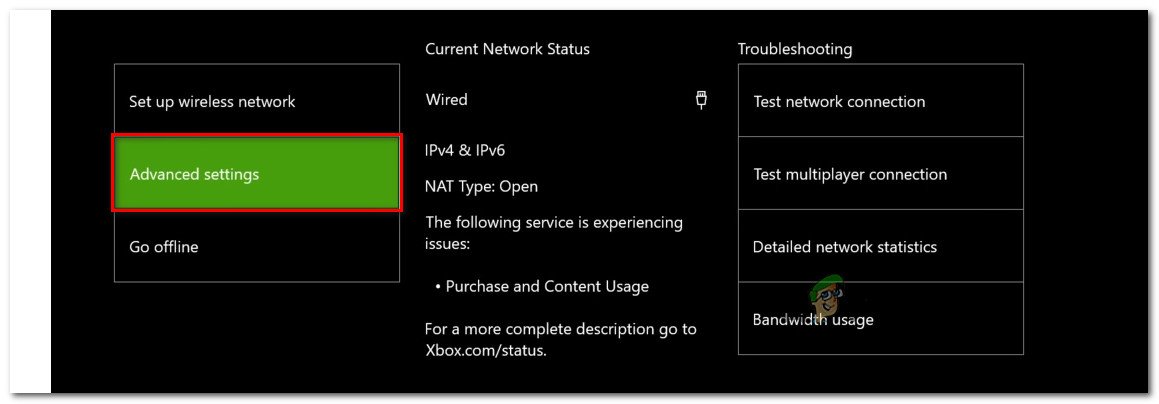
নেটওয়ার্ক ট্যাবের উন্নত সেটিংস মেনু অ্যাক্সেস করা
- থেকে উন্নত সেটিংস মেনু, নির্বাচন করুন বিকল্প ম্যাক ঠিকানা বিকল্প।
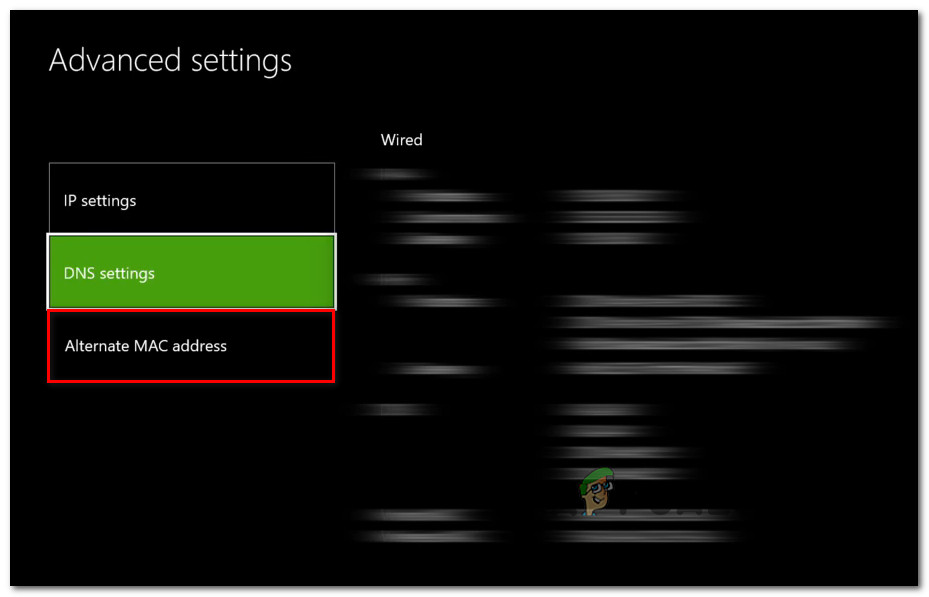
বিকল্প ম্যাক ঠিকানা মেনু অ্যাক্সেস করা
- বিকল্প তারযুক্ত / ওয়্যারলেস ম্যাক ঠিকানা মেনুতে, ব্যবহার করুন পরিষ্কার আপনার ম্যাক ঠিকানা সাফ করার জন্য বোতামটি। যখন আপনাকে নিশ্চিত করতে বলা হবে, এটি ব্যবহার করুন আবার শুরু অপারেশন শুরু করতে বোতাম।
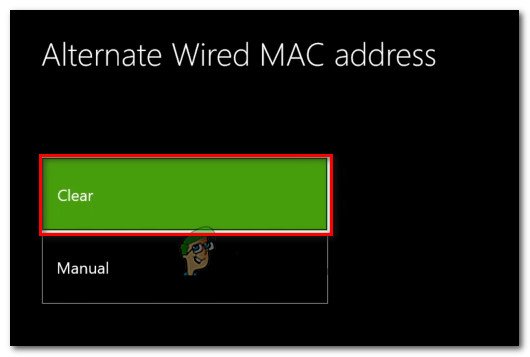
বিকল্প তারযুক্ত MAC ঠিকানা সাফ করা হচ্ছে
- অপারেশন শেষ হয়ে গেলে, আপনার এক্সবক্স ওয়ান কনসোলটি পুনরায় বুট করুন এবং পরবর্তী স্টার্টআপ সিকোয়েন্সটি সম্পূর্ণ হয়ে গেলে সমস্যাটি ঠিক হয়েছে কিনা তা দেখুন।
যদি আপনি এখনও দেখতে শেষ করেন ‘ মার্বেলবার্ড ত্রুটি কোড ‘যখন আপনি চোরের সাগরে কোনও মাল্টিপ্লেয়ার গেমটিতে যোগদানের চেষ্টা করেন, নীচের চূড়ান্ত সম্ভাব্য স্থির দিকে যান।
পদ্ধতি 5: হার্ড কনসোলটি পুনরায় সেট করা (কেবলমাত্র এক্সবক্স ওয়ান)
যদি উপরের কোনও সম্ভাব্য সংশোধনগুলি এক্সবক্স ওনে আপনার পক্ষে কাজ না করে থাকে তবে সম্ভবত এমন কোনও সমস্যা রয়েছে যে গেম সার্ভারের সাথে যোগাযোগের আপনার কনসোল ক্ষমতাকে প্রভাবিত করছে এমন কিছু সিস্টেমের দুর্নীতির কারণে আপনি এই সমস্যাগুলি নিয়ে আসছেন।
এই ক্ষেত্রে, আপনার কাছে কোনও স্থানীয় উপাদান নেই যা এই সমস্যার কারণ হতে পারে তা নিশ্চিত করতে সর্বশেষ রিসর্টটি প্রতিটি ওএস ফাইল এবং গেম-সম্পর্কিত ফাইলটিকে পুনরায় সেট করা উচিত।
বিঃদ্রঃ: এই প্রক্রিয়াটি শেষ পর্যন্ত আপনার কনসোলটিকে কারখানার স্থিতিতে পুনরায় সেট করবে, সুতরাং কোনও অগ্রগতি ক্ষতি এড়াতে আপনি মেঘে বা কোনও ফ্ল্যাশ ইউএসবি ড্রাইভে কোনও সংরক্ষিত ডেটা ব্যাকআপ করার পরামর্শ দেওয়া হচ্ছে।
আপনার এক্সবক্স ওয়ান কনসোলে একটি হার্ড রিসেট সম্পাদনের জন্য নীচের নির্দেশিকাগুলি অনুসরণ করুন:
- আপনার এক্সবক্স ওয়ান কনসোলের প্রধান ড্যাশবোর্ড থেকে গাইড মেনুটি আনতে একবার এক্সবক্স বোতাম টিপুন।
- একবার আপনি গাইড মেনুতে প্রবেশ করার পরে প্রবেশ করুন সেটিংস তালিকা.
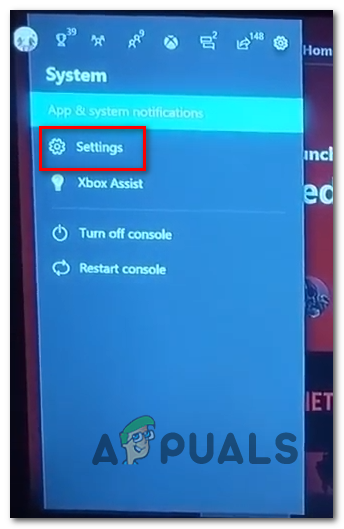
এক্সবক্স ওনে সেটিংস মেনু অ্যাক্সেস করা
- থেকে সেটিংস মেনু, অ্যাক্সেস তথ্য কনসোল মেনু এবং অ্যাক্সেস কনসোলটি পুনরায় সেট করুন স্ক্রিনের বাম দিকের অংশ থেকে মেনু।
- পরবর্তী, পরবর্তী মেনু থেকে, নির্বাচন করুন রিসেট এবং সবকিছু মুছে ফেলুন কারখানার পুনরায় সেট করতে বা আমার গেমস এবং অ্যাপ্লিকেশনগুলি পুনরায় সেট করুন এবং রাখুন একটি নরম পুনরায় সেট করতে।
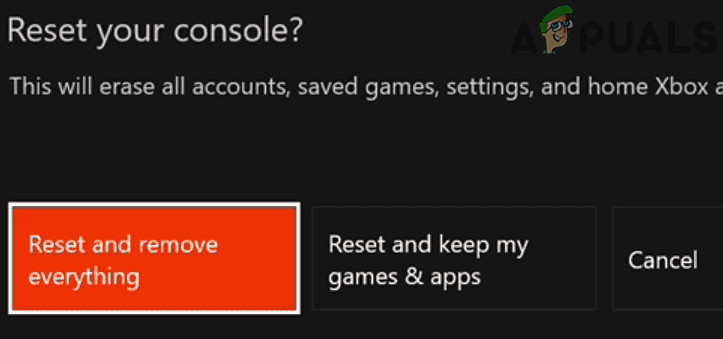
রিসেট এবং মুছুন সবকিছু এক্সবক্স
বিঃদ্রঃ: সর্বাধিক দক্ষতার জন্য, আমরা আপনাকে একটি কারখানা রিসেট করার পরামর্শ দিই।
- অপারেশন শেষ হয়ে গেলে, আপনার কনসোলটি নিজেই পুনরায় বুট হওয়ার জন্য অপেক্ষা করুন। এটি একবার বুট আপ হয়ে গেলে, চোরের সাগর পুনরায় ইনস্টল করুন এবং দেখুন কিনা ' মার্বেলবার্ড ত্রুটি কোড ‘সমস্যা স্থির।